Ogni volta che ricevi un nuovo smartwatch, la prima cosa che vorrai fare è abbinarlo al tuo telefono. Ma dopo, probabilmente vorrai personalizzare il tuo dispositivo indossabile con un quadrante diverso da quello preinstallato. E mentre ci sono un sacco di diverse opzioni tra cui scegliere, potresti voler controllare come aggiungere i volti di Google Arts & Culture al tuo Fitbit Versa 4 o Sense 2.
Questo quadrante è composto da diverse opere d'arte provenienti da una collezione digitalizzata. Google ha collaborato con varie "istituzioni culturali e artisti in tutto il mondo per preservare e portare il l'arte e la cultura del mondo online in modo che sia accessibile a chiunque, ovunque." E ora puoi aggiungerlo a un paio di IL migliori smartwatch.
Come aggiungere volti di Google Arts & Culture al tuo Fitbit Versa 4 o Sense 2
1. Assicurati che il tuo Fitbit Versa 4 o Sense 2 sia carico e connesso al tuo smartphone.
2. Apri il Fitbit app sul telefono connesso.
3. Tocca il tuo immagine del profilo nell'angolo in alto a sinistra.
4. Dalla pagina Account, tocca il nome del tuo dispositivo.
5. Clicca il Galleria pulsante.

6. Nell'angolo in alto a destra, tocca il Ricerca pulsante.
7. Tocca il prompt e cerca Arti O Google Arte.
8. Seleziona il Google Arte opzione che appare.
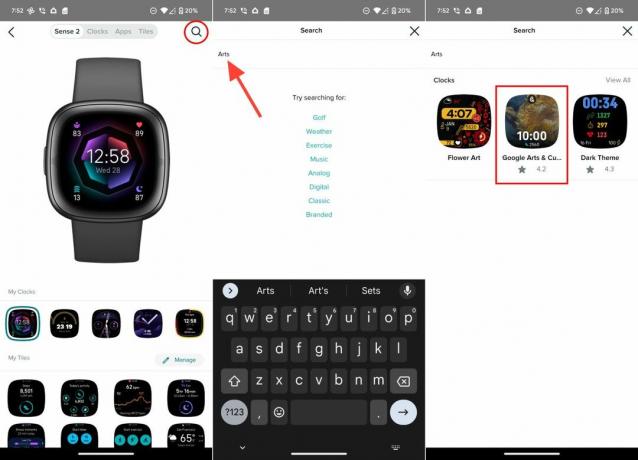
9. Clicca il Installare pulsante.
10. Cambia quali autorizzazioni che desideri fornire al quadrante di Google Arts & Culture.
11. Una volta selezionato, tocca il Procedere pulsante.
12. Dalla pagina principale del dispositivo, Selezionare il nuovo volto di Google Arts & Culture.
13. Clicca il Selezionare pulsante.
14. Dopo aver visto il nuovo quadrante applicato al tuo Versa 4 o Sense 2, puoi uscire dall'app Fitbit.

Un sacco di quadranti, niente più app di terze parti

Una delle realizzazioni più deludenti dopo il lancio del Fitbit senso 2 E Versa 4 era che non saresti più stato in grado di installare app di terze parti. La società è arrivata persino a rimuovere la possibilità di utilizzare Google Assistant, lasciando agli utenti di fare affidamento su Amazon Alexa se desiderano un assistente vocale al polso.
Il rovescio della medaglia, siamo comunque felici di vedere che puoi scaricare e installare quadranti di terze parti. E a volte, Google o Fitbit rilasceranno un nuovo quadrante che può aggiungere un tocco di stile al miglior Fitbit, o semplicemente qualcosa di diverso.

Fitbit senso 2
Il secondo miglior Fitbit
Fitbit's Sense 2 non si discosta molto dal suo predecessore, tranne che per un paio di aspetti fondamentali. C'è un nuovo pulsante fisico sul lato, pur essendo più leggero e sottile. Questa è l'opzione migliore se non vuoi scattare per Pixel Watch di Google.
